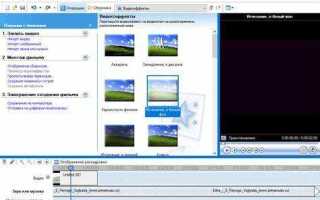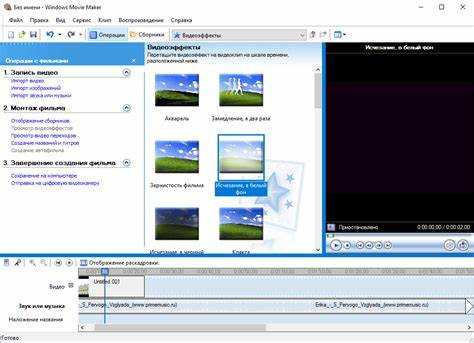
Windows Movie Maker – классическое приложение для монтажа видео, которое официально не поддерживается на Windows 10. Тем не менее, существует проверенный способ установить его корректно, избегая конфликтов с системой и обеспечивая стабильную работу.
В этой инструкции рассмотрены точные шаги: от скачивания оригинального установочного файла с надежных источников до настройки совместимости и устранения распространенных ошибок запуска. Все рекомендации основаны на проверенных методах и не требуют дополнительных платных программ.
Важный момент: Windows Movie Maker входит в состав пакета Windows Essentials 2012, который нужно загрузить полностью, чтобы избежать проблем с компонентами. Инструкция учтет особенности 64-битной версии Windows 10 и настройки безопасности системы.
Проверка совместимости Windows Movie Maker с Windows 10
Windows Movie Maker не входит в стандартный комплект Windows 10 и изначально разработан для более ранних версий ОС, таких как Windows 7 и Vista. Для корректной работы необходимо выполнить несколько проверок и подготовительных шагов.
- Версия Windows 10: Наиболее стабильная работа наблюдается на версиях Windows 10 до сборки 1909. В более поздних обновлениях могут возникать ошибки совместимости.
- Разрядность системы: Windows Movie Maker поддерживает 32-битные и 64-битные версии Windows 10, однако рекомендуется использовать 64-битную ОС с соответствующей версией программы для оптимальной производительности.
- Наличие необходимых компонентов: Программа требует установленных библиотек Microsoft Visual C++ 2008 и .NET Framework 3.5. Отсутствие этих компонентов вызывает сбои при запуске.
- Совместимость с драйверами: Для корректной обработки видеофайлов и рендеринга необходимы обновленные видеодрайверы, поддерживающие DirectX 11 и выше.
- Конфликты с другими программами: Антивирусы и некоторые средства безопасности могут блокировать запуск Movie Maker. Для устранения конфликтов временно отключите защиту или добавьте программу в исключения.
Для проверки совместимости и устранения проблем рекомендуется:
- Запустить установочный файл в режиме совместимости с Windows 7 (ПКМ по файлу → Свойства → Совместимость).
- Убедиться в наличии обновленных драйверов видеокарты через официальный сайт производителя.
- Установить недостающие компоненты через Центр обновлений Windows или вручную с официальных ресурсов Microsoft.
- Проверить работу программы с тестовым видеофайлом, чтобы выявить возможные ошибки воспроизведения или рендеринга.
Скачивание официального установочного файла Windows Movie Maker
Windows Movie Maker больше не поддерживается Microsoft и официально отсутствует в Центре загрузок. Чтобы скачать безопасную версию, необходимо использовать архивные ресурсы Microsoft или проверенные сайты, сохранившие оригинальный установочный файл.
Рекомендации по скачиванию:
- Зайдите на официальный сайт Microsoft или на проверенные архивные порталы, такие как Microsoft Update Catalog.
- Выберите версию Windows Movie Maker, совместимую с Windows 10 (лучше использовать версию из пакета Windows Essentials 2012).
- Скачивайте только установочный файл с расширением
.exeили.msi, избегая загрузок в формате.zipили.rar, которые могут содержать вредоносное ПО. - Перед загрузкой проверьте URL-адрес на наличие официальных признаков (начинается с https://, домен microsoft.com или известных архивов).
Для дополнительной проверки рекомендуем сверить контрольную сумму файла с опубликованной на надежных ресурсах.
Скачанный файл сохраните в отдельную папку без пробелов и кириллицы в пути, чтобы избежать проблем при установке.
Подготовка системы к установке: отключение антивируса и обновление Windows
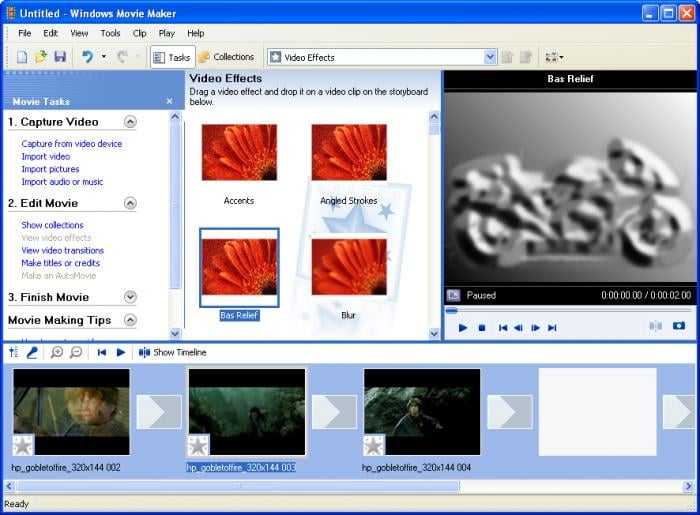
Перед установкой Windows Movie Maker рекомендуется временно отключить антивирусные программы, чтобы предотвратить блокировку инсталлятора. Для этого откройте настройки установленного антивируса и деактивируйте его защиту в реальном времени. Если антивирус встроен в Windows (Защитник Windows), перейдите в «Параметры» → «Обновление и безопасность» → «Безопасность Windows» → «Защита от вирусов и угроз» → «Управление параметрами» и отключите защиту в реальном времени.
Для стабильной работы программы и предотвращения ошибок необходимо убедиться, что система обновлена до последней версии. В меню «Параметры» → «Обновление и безопасность» выберите «Проверка наличия обновлений» и установите все доступные. Особое внимание уделите обновлениям, связанным с компонентами Media Feature Pack, которые необходимы для корректного функционирования мультимедийных приложений на Windows 10 N и KN редакциях.
После завершения установки Windows Movie Maker не забудьте включить антивирус обратно для сохранения защиты системы.
Пошаговая установка Windows Movie Maker на Windows 10
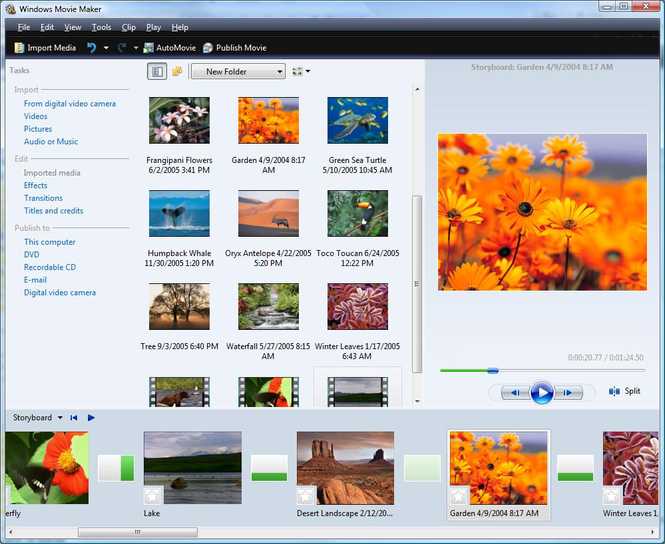
1. Скачайте официальный установочный файл Windows Movie Maker с проверенного источника, так как Microsoft прекратила поддержку программы. Рекомендуется использовать сайт Microsoft или надежные архивы ПО.
2. Запустите скачанный файл с расширением .exe от имени администратора, чтобы избежать ошибок доступа.
3. В открывшемся окне установщика выберите папку для установки программы, либо оставьте путь по умолчанию.
4. Следуйте инструкциям мастера установки, нажимая «Далее» и принимая лицензионное соглашение, внимательно проверяя каждое окно, чтобы не установить лишнее ПО.
5. После завершения установки откройте меню «Пуск» и найдите Windows Movie Maker среди приложений. Если ярлык отсутствует, воспользуйтесь поиском по системе.
6. При первом запуске убедитесь, что программа работает корректно, без ошибок запуска. При необходимости обновите драйверы видеокарты для стабильной работы.
7. Для удобства работы создайте ярлык программы на рабочем столе через контекстное меню ярлыка в меню «Пуск».
Настройка параметров программы после установки
После установки Windows Movie Maker откройте меню Сервис и выберите Параметры. В разделе Производительность активируйте аппаратное ускорение, если ваша видеокарта его поддерживает, чтобы улучшить плавность работы и скорость рендеринга.
Перейдите в вкладку Проект и установите разрешение по умолчанию для новых проектов – рекомендуется использовать 1920×1080 (Full HD) для оптимального баланса качества и размера файла. В параметре Частота кадров выберите 30 fps для стандартных видео или 60 fps для динамичных роликов.
В разделе Сохранение задайте папку для автоматического экспорта проектов. Настройте авто-сохранение с интервалом не более 5 минут, чтобы минимизировать риск потери данных при сбоях.
Вкладка Воспроизведение позволяет включить или отключить автоматическое воспроизведение при редактировании. Для точного монтажа отключите эту опцию, чтобы контролировать каждый кадр вручную.
В меню Обновления активируйте автоматическую проверку новых версий, чтобы всегда использовать актуальную и стабильную версию программы с исправленными ошибками.
Устранение распространённых ошибок при запуске Windows Movie Maker
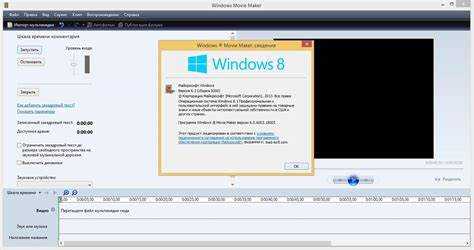
Ошибка «Приложение не отвечает» часто связана с конфликтом видеодрайверов. Обновите драйверы видеокарты через официальный сайт производителя, либо используйте диспетчер устройств Windows для автоматического поиска обновлений.
При появлении сообщения об отсутствии необходимых кодеков установите пакет K-Lite Codec Pack, который включает все популярные аудиовизуальные кодеки, совместимые с Windows Movie Maker.
Если программа вылетает при импорте видео, убедитесь, что формат файлов поддерживается (например, WMV, AVI, MPG). Для работы с другими форматами используйте конвертеры для преобразования видео в совместимый формат.
Ошибка «Отказано в доступе» возникает из-за недостатка прав. Запустите Movie Maker от имени администратора или настройте параметры совместимости через свойства ярлыка программы.
При сбоях загрузки временных файлов очистите папку временных файлов Windows (введите %temp% в адресной строке Проводника и удалите содержимое), а также проверьте диск на ошибки с помощью команды chkdsk.
Альтернативные способы установки Windows Movie Maker через Microsoft Store и сторонние источники
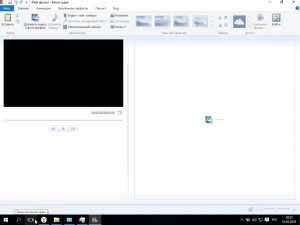
Windows Movie Maker официально не представлен в Microsoft Store для Windows 10, однако существуют приложения с похожим функционалом, которые можно установить напрямую из магазина. Например, «Video Editor» – встроенное в Windows 10 приложение, обеспечивающее базовый монтаж видео, аналогичный Windows Movie Maker. Для его установки откройте Microsoft Store, введите название в поиске и нажмите «Установить».
Если требуется именно классический Windows Movie Maker, можно воспользоваться проверенными сторонними сайтами, предлагающими оригинальные версии программы в составе пакета Windows Essentials 2012. При загрузке важно использовать только авторитетные ресурсы, такие как официальный архив Microsoft или надежные порталы с пользовательскими отзывами. Перед установкой рекомендуется проверить файл на вирусы.
Для корректной работы Windows Movie Maker из сторонних источников нужно учитывать совместимость с Windows 10. При возникновении проблем запуска следует запустить программу в режиме совместимости с Windows 7 или Windows 8. Также важно отключить автоматическое обновление Windows, чтобы избежать конфликтов с компонентами Movie Maker.
В качестве альтернативы можно рассмотреть приложения третьих разработчиков, ориентированные на простой видеомонтаж. Среди них популярны OpenShot, Shotcut и VSDC Free Video Editor. Эти программы доступны бесплатно и поддерживают современные форматы файлов, что делает их удобной заменой устаревшему Movie Maker.
Вопрос-ответ:
Можно ли установить Windows Movie Maker на Windows 10 напрямую через официальный магазин Microsoft?
Windows Movie Maker не доступен для загрузки в Microsoft Store на Windows 10, поскольку эта программа перестала поддерживаться Microsoft. Для установки необходимо использовать альтернативные источники, например, скачивать из архивных сайтов или использовать пакеты из старых версий Windows. Важно внимательно проверять надежность источника, чтобы избежать вредоносного ПО.
Какие шаги нужно выполнить, чтобы правильно установить Windows Movie Maker на Windows 10?
Для установки Movie Maker на Windows 10 потребуется скачать установочный файл с проверенного ресурса. Затем нужно запустить инсталлятор, выбрать нужные компоненты, если такая опция есть, и следовать инструкциям мастера установки. После завершения процесса рекомендуется перезагрузить компьютер, чтобы программа корректно заработала. При возникновении проблем стоит проверить совместимость и наличие обновлений системы.
Какие могут возникнуть трудности при запуске Windows Movie Maker на Windows 10 и как их решить?
При запуске Movie Maker на Windows 10 иногда появляются ошибки, связанные с несовместимостью или отсутствием необходимых компонентов, таких как .NET Framework или DirectX. В таких случаях помогает установка или обновление этих компонентов. Также иногда помогает запуск программы от имени администратора и проверка настроек безопасности Windows, которые могут блокировать работу старых приложений.
Есть ли альтернативы Windows Movie Maker для монтажа видео на Windows 10 с похожим интерфейсом?
Да, существует несколько программ с похожим и удобным интерфейсом, которые работают на Windows 10. Например, бесплатные решения вроде OpenShot, Shotcut или VSDC Video Editor. Они поддерживают базовые и расширенные функции монтажа и доступны для скачивания с официальных сайтов. Эти программы могут быть хорошим выбором для тех, кто ищет замену Movie Maker.